Hỗ trợ tư vấn
Tư vấn - Giải đáp - Hỗ trợ đặt tài liệu
Mua gói Pro để tải file trên Download.vn và trải nghiệm website không quảng cáo
Tìm hiểu thêm » Hỗ trợ qua ZaloHướng dẫn chi tiết cách đăng bài trên YouTube Cộng Đồng (YouTube Community) để tương tác với người đăng ký và khách truy cập kênh YouTube của bạn.
Tuy nhiên, trước khi đi vào các bước thực hiện, Download.vn muốn nhấn mạnh lại một lần nữa, đó là tab Cộng đồng (hay có thể gọi là một tính năng, một kênh mạng xã hội mini), được tạo ra để thay thế tab Thảo luận cũ.
Sự khác nhau lớn và cơ bản nhất giữa 2 tab này, đó chính là YouTube Community có khả năng đăng bài, còn Discussion tab trước đây thì không. Nếu muốn tìm hiểu kỹ hơn về tính năng Cộng đồng của YouTube, bạn có thể xem bài viết của Download.com.vn.
YouTube YouTube cho iOS YouTube cho Android
Bước 1: Các bạn truy cập YouTube trên trình duyệt của mình, sau đó đăng nhập tài khoản YouTube của mình.
Bước 2: Từ giao diện chính của kênh YouTube mà bạn đang quản lý, nhấn chuột trái vào biểu tượng Camera, chọn tiếp Tạo bài đăng.
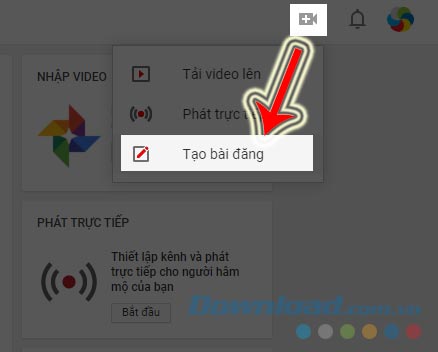
Bước 3: Một giao diện mới hiện ra như dưới đây, các bạn click chuột trái sang tab Cộng Đồng (Community) và sau đó có thể tạo một bài đăng mới với các tùy chọn cho sẵn như:
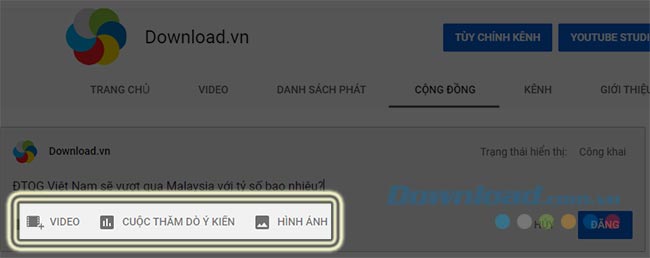
Bước 4: Nếu muốn, cũng có thể copy một đường dẫn cần sử dụng rồi dán vào đây để đăng lên. Ngoài ra, nếu muốn thử thăm dò ý kiến của khách hàng trên kênh, bạn có thể:
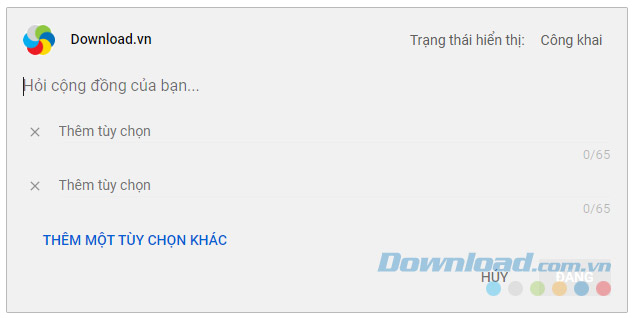
Ví dụ, người viết thử thực hiện một nội dung để thăm dò ý kiến là "Dự đoán kết quả trận Việt Nam - Malaysia" trong khuôn khổ vòng loại World Cup 2022 khu vực châu Á vào tháng 10 tới đây.
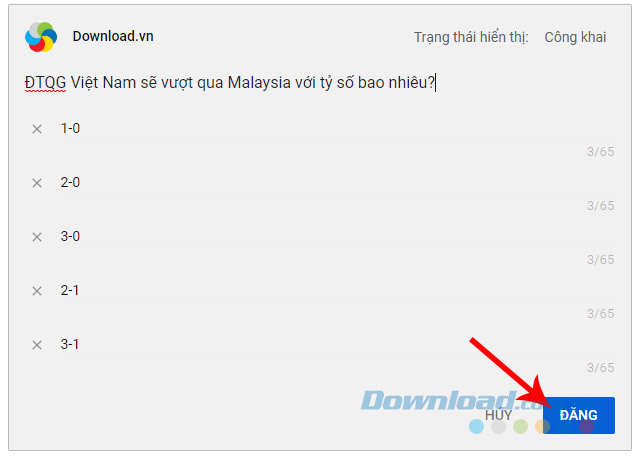
Bạn cũng có thể chọn vào Hình ảnh hoặc Video để đăng bài theo hình thức khác. Tuy nhiên, cũng cần điền các thông tin cần thiết được yêu cầu cho phần đăng đó.
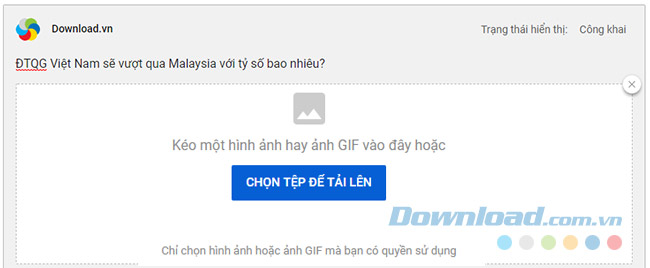
Sau khi đăng lên, bạn có thể quản lý các bài đăng của mình hoặc xóa nó đi bằng cách nhấn vào biểu tượng dấu ba chấm tương ứng ở bên phải / chọn Xóa - Delete.
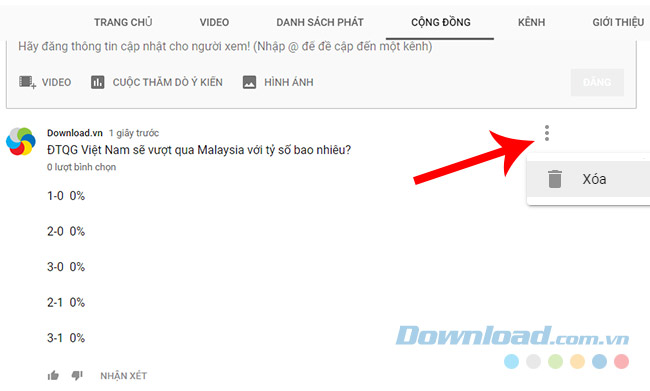
Theo YouTube, tính năng Cộng đồng này có thể cho phép các nhà sáng tạo nội dung video sử dụng nhiều cách hơn, nhiều phương pháp hơn để tương tác với người xem trên kênh của mình một cách hiệu quả hơn. Đồng thời, bằng cách giúp các chủ kênh tạo ra sức hút, sự mới mẻ và thu hút thêm người dùng cho kênh của mình, YouTube cũng giữ cho khách hàng của mình không chuyển sang sử dụng các ứng dụng khác.
Theo Nghị định 147/2024/ND-CP, bạn cần xác thực tài khoản trước khi sử dụng tính năng này. Chúng tôi sẽ gửi mã xác thực qua SMS hoặc Zalo tới số điện thoại mà bạn nhập dưới đây: